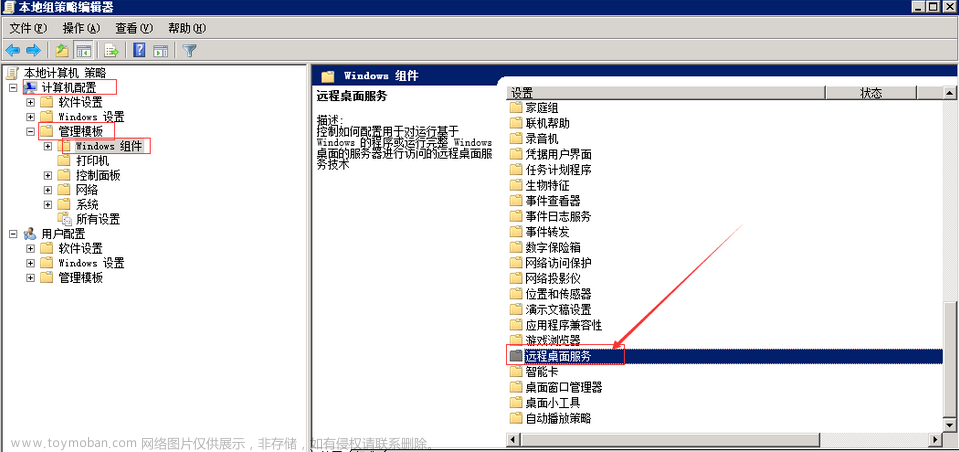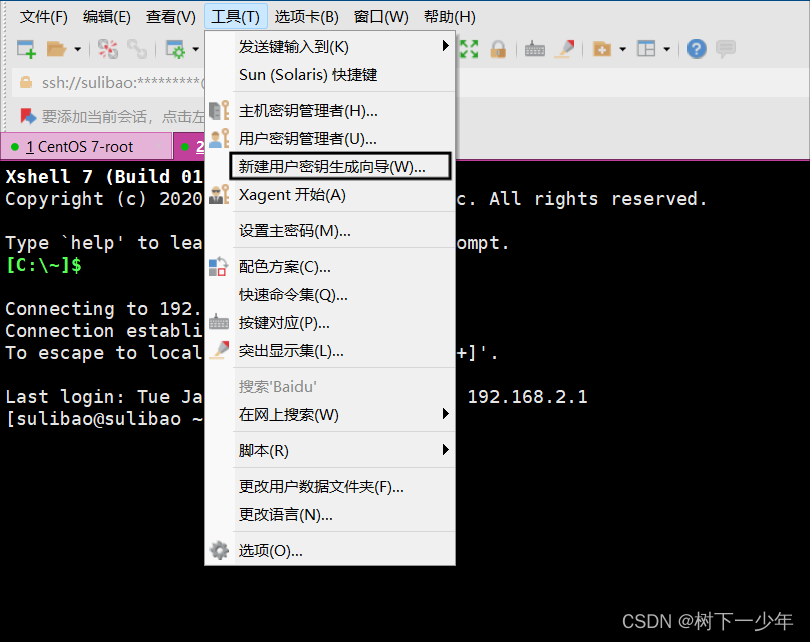目录
一、SSH协议
1.SSH简介
2.SSH的优点
3.SSH远程控制软件及服务
二、SSH远程管理配置
1.配置OpenSSH服务端
2.使用SSH客户端软件
(1)SSH远程登录
(2)scp远程传输文件
3.SSH登录验证的两种验证方式
(1)密码验证
(2)密钥对验证
一、SSH协议
1.SSH简介
SSH 为 Secure Shell的缩写, 为建立在应用层基础上的安全协议。SSH 是较可靠,专为远程登录会话和其他网络服务提供安全性的协议。利用 SSH 协议可以有效防止远程管理过程中的信息泄露问题。
2.SSH的优点
- 数据加密
- 数据压缩(提高传输速率)
传统的网络服务程序,如:ftp、pop和telnet在本质上都是不安全的,因为它们在网络上用明文传送口令和数据,别有用心的人非常容易就可以截获这些口令和数据。而且,这些服务程序的安全验证方式也是有其弱点的, 就是很容易受到“中间人”这种方式的攻击。
通过使用SSH,你可以把所有传输的数据进行加密,这样"中间人"这种攻击方式就不可能实现了,而且也能够防止DNS欺骗和IP欺骗。
使用SSH,还有一个额外的好处就是传输的数据是经过压缩的,所以可以加快传输的速度。SSH有很多功能,它既可以代替telnet,又可以为ftp、PoP、甚至为PPP提供一个安全的"通道"
3.SSH远程控制软件及服务
SSH客户端:Putty、Xshell、CRT、MobaXterm
用于远程连接主机的软件,企业一般使用Putty这类开源软件。
SSH服务端: OpenSSH
OpenSSH是实现 SSH协议的开源软件项目,适用于各种UNIX、Linux操作系统。Centos 7系统默认已安装openssh相关软件包,并已将sshd 服务添加为开机自启动。
sshd服务
sshd服务默认使用的是TCP的22端口。
sshd服务的默认配置文件在/etc/ssh下,ssh_config是针对客户端的配置,sshd_config是针对服务端的配置。
二、SSH远程管理配置
1.配置OpenSSH服务端
服务端配置文件sshd_config常用字段及解释
| 字段 | 解释 |
|---|---|
| Port 22 | 监听端口(默认22) |
| ListenAddress 0.0.0.0 | 监听ipv4地址网段(默认全网段) |
| LoginGraceTime 2m | 登录验证超时时间 2分钟 |
| PermitRootLogin no | 禁止root用户登录 |
| MaxAuthTries 6 | 最大重试次数 6次 |
| MaxSessions 10 | 最大支持会话数量 10个 |
| PermitEmptyPasswords no | 禁止空密码用户登录 |
| UseDNS no | 禁用DNS反向解析(提高服务器响应速度) |
| AllowUsers 用户1 用户2... DenyUsers 用户1 用户2... |
允许或禁止某用户登录(多个用户用空格隔开) 注:这两条字段选其一,不能同时使用 |
| 上一条用户名后加上@12.0.0.1 | 与上一条实现允许或禁止用户只能在指定ip的主机上登录 |
2.使用SSH客户端软件
(1)SSH远程登录
[root@localhost1 ~]# ssh [-p 端口号] [用户名@]服务端ip // 远程登录指定服务端
-p 指定远程登录的端口,不写默认使用22端口
ip前加上"用户名@"指定登录的用户,不写默认使用当前用户
[root@localhost2 ~]# exit //使用exit命令退出登录
//使用root用户登录192.168.116.20主机
[root@localhost1 ~]#ssh -p 22 root@192.168.116.20
The authenticity of host '192.168.116.20 (192.168.116.20)' can't be established.
ECDSA key fingerprint is SHA256:BhhxtVT0Hy+tIQ4bMqAvyKJUBldEolUbURl/42FYg4o.
ECDSA key fingerprint is MD5:a0:5b:4f:33:31:ef:38:01:31:3b:b4:14:ad:a1:23:29.
Are you sure you want to continue connecting (yes/no)? yes
Warning: Permanently added '192.168.116.20' (ECDSA) to the list of known hosts.
root@192.168.116.20's password:
Last login: Tue Aug 16 09:09:20 2022
'abrt-cli status' timed out
//登录成功
[root@localhost2 ~]#
//退出登录
[root@localhost2 ~]#exit
登出
Connection to 192.168.116.20 closed.
//回到本机
[root@localhost1 ~]#
注:当用户第一次登录ssh服务器时,必须接受服务器发来的ECDSA密钥(根据提示输入"yes")后才能继续验证。接收的密钥信息将保存到~/. ssh/know_hosts文件中。密码验证成功以后,即可登录目标服务器的命令行环境中。
//刚刚登录时收到的密钥
[root@localhost1 ~]#cat .ssh/known_hosts
192.168.116.20 ecdsa-sha2-nistp256 AAAAE2VjZHNhLXNoYTItbmlzdHAyNTYAAAAIbmlzdHAyNTYAAABBBCBhY9r8mXXzHMu2IMqVnvgW99vU8Xnio3MpUrkYwbrzfzXG37IiWriziEwIMm5c8XlS+q/iIj8Cdm+drMB6REk=
(2)scp远程传输文件
上传文件(客户端传到服务端)
[root@localhost1 test]# scp [-P 端口号] 文件名 [用户名@]服务端ip:上传到的目录
-P 指定远程登录的端口,不写默认使用22端口
-r 目录 递归传输目录
ip前加上"用户名@"指定登录的用户,不写默认使用当前用户
//首先创建文件夹用于scp上传
[root@localhost1 /]#mkdir -p /data/test
[root@localhost1 /]#cd /data/test/
[root@localhost1 test]#touch 1.txt
//使用root用户scp递归将/data目录上传到服务端的/root目录下
[root@localhost1 test]#scp -P 22 -r /data root@192.168.116.20:/root
root@192.168.116.20's password:
1.txt 100% 0 0.0KB/s 00:00
//进入服务机,发现家目录多了data目录
[root@localhost2 ~]#ls
anaconda-ks.cfg initial-setup-ks.cfg 模板 图片 下载 桌面
data 公共 视频 文档 音乐
//查看这个data目录,确认是scp上传过来的
[root@localhost2 ~]#cd data
[root@localhost2 data]#tree
.
└── test
└── 1.txt
1 directory, 1 file
下载文件(从服务端下载到客户端)
[root@localhost1 test]# scp [-P 端口号] [用户名@]服务端ip:文件路径 保存到本地的路径
-P 指定远程登录的端口,不写默认使用22端口
-r 目录 递归传输目录
ip前加上"用户名@"指定登录的用户,不写默认使用当前用户
//在服务端新建测试文件
[root@localhost2 ~]#touch test.txt
[root@localhost2 ~]#ls
anaconda-ks.cfg test.txt 模板 图片 下载 桌面
initial-setup-ks.cfg 公共 视频 文档 音乐
//以root用户scp远程下载服务端的test.txt到/data目录下
[root@localhost1 ~]#scp -P 22 root@192.168.116.20:/root/test.txt /data
root@192.168.116.20's password:
test.txt 100% 0 0.0KB/s 00:00
//查看发现获取成功
[root@localhost1 ~]#ls /data
test.txt
3.SSH登录验证的两种验证方式
(1)密码验证
对服务器中本地系统用户的登录名称、密码进行验证。简便,但可能会被暴力破解
默认情况下,远程连接都是使用的密码验证,即需要输入登录用户的密码。
(2)密钥对验证
要求提供相匹配的密钥信息才能通过验证。通常先在客户端中创建一对密钥文件(公钥、私钥),然后将公钥文件放到服务器中的指定位置。远程登录时,系统将使用公钥、私钥进行加密/解密关联验证。能增强安全性,且可以免交互登录。
公钥和私钥的关系:
- 公钥和私钥是成对生成的,这两个密钥互不相同,可以互相加密和解密。
- 不能根据一个密钥来推算出另一个密钥(非对称密钥)。
- 公钥对外公开,私钥只有私钥的持有人才知道。
SSH密钥对验证过程:

配置使用密钥对验证登录
1.生成密钥对
[root@localhost1 ~]#ssh-keygen [-t 加密算法] //生成密钥对
-t 指定加密算法(rsa、dsa、ecdsa等)
//生成密钥对(使用dsa加密算法)
[root@localhost1 ~]#ssh-keygen -t dsa
Generating public/private dsa key pair.
Enter file in which to save the key (/root/.ssh/id_dsa): --指定密钥对文件位置(默认当前用户家目录的.ssh/下)
Enter passphrase (empty for no passphrase): --是否给密钥对设置密码(为空则不指定)
Enter same passphrase again: --指定后需要重输密码校验
Your identification has been saved in /root/.ssh/id_dsa. --私钥位置
Your public key has been saved in /root/.ssh/id_dsa.pub. --公钥位置
The key fingerprint is:
SHA256:vjGR6YAff/Nah7t+m1Ou6C0YWcrvUZaZ0tRQ5tpGVdg root@localhost1
The key's randomart image is:
+---[DSA 1024]----+
| .+*|
| .=E|
| . +|
| . o .o B |
| . o S. +. O o|
| . * .= = ..|
| . * o++ .o |
| =.+o*o..|
| . .=O+=+ |
+----[SHA256]-----+
[root@localhost1 ~]#ls .ssh/
id_dsa id_dsa.pub known_hosts
2.1将公钥发送给服务器(手动)
//查看公钥文件
[root@localhost1 ~]#cat .ssh/id_dsa.pub
ssh-dss AAAAB3NzaC1kc3MAAACBAI9yxdO7V/W/ATYiSoKz4MbWZDRpE902lBpH0i5dmghNwWAxqV0DRMjetyvUc+R466NdXmp7N32ARuj+wEMNZ73g3FdurzkhwRmGi8RhR9obYkL3cqS34dmQvAWAlYmNYfqIg8Z2nv9KLwCrsnKfJDevlgmjpyj+Bxzx0smpIq/TAAAAFQDUYT4psdnG+JAUJfUhTCBz5AivsQAAAIAVLo/baTi/Z/xDod4N+bLwDYylsGKyWUuB8pTsMz/IPBH6KWPMWB62H9cO4rXhX2VQsKQXFBv77gqhpqzCB0iqQvc1DOHNXIp33tRlOvLntTYR02jduFnMtw9XyKjpIRaQmON3JY97liYL9zqP4Dd2RwSbPvSAhCPgWWL6lEX7awAAAIB8ad42MTdKzRVhZ3wu6KBmvn0LmeiX0NO5WQcPoOfwSqH7hCbhV2Dy+BfM3OklL6I3HesTajtuyLy6UBL83ayrvl8AXO0y7NCPOuZCm59YYXF8SE7pQz7JZBFyA9jTm9Ba4W0rrwHo3x1OkYXFd5LQowO71k/KKuWGQMGssR8Uiw== root@localhost1
//在服务端当前用户家目录下的.ssh下创建authorized_keys(用于存放公钥)
[root@localhost2 ~]cd .ssh
[root@localhost2 .ssh]#vim authorized_keys
将之前生成的公钥复制进这个文件
2.2将公钥发送给服务器(自动)
[root@localhost2 ~]# ssh-copy-id -i 公钥文件 用户@服务端ip
//使用命令自动传送公钥文件,会自动生成authorized_keys文件
[root@localhost1 ~]#cd .ssh
[root@localhost1 .ssh]#ssh-copy-id -i id_dsa.pub root@192.168.116.20
//查看一下
[root@localhost2 ~]#cd .ssh
[root@localhost2 .ssh]#ls
authorized_keys known_hosts
[root@localhost2 .ssh]#cat authorized_keys
ssh-dss AAAAB3NzaC1kc3MAAACBAI9yxdO7V/W/ATYiSoKz4MbWZDRpE902lBpH0i5dmghNwWAxqV0DRMjetyvUc+R466NdXmp7N32ARuj+wEMNZ73g3FdurzkhwRmGi8RhR9obYkL3cqS34dmQvAWAlYmNYfqIg8Z2nv9KLwCrsnKfJDevlgmjpyj+Bxzx0smpIq/TAAAAFQDUYT4psdnG+JAUJfUhTCBz5AivsQAAAIAVLo/baTi/Z/xDod4N+bLwDYylsGKyWUuB8pTsMz/IPBH6KWPMWB62H9cO4rXhX2VQsKQXFBv77gqhpqzCB0iqQvc1DOHNXIp33tRlOvLntTYR02jduFnMtw9XyKjpIRaQmON3JY97liYL9zqP4Dd2RwSbPvSAhCPgWWL6lEX7awAAAIB8ad42MTdKzRVhZ3wu6KBmvn0LmeiX0NO5WQcPoOfwSqH7hCbhV2Dy+BfM3OklL6I3HesTajtuyLy6UBL83ayrvl8AXO0y7NCPOuZCm59YYXF8SE7pQz7JZBFyA9jTm9Ba4W0rrwHo3x1OkYXFd5LQowO71k/KKuWGQMGssR8Uiw== root@localhost1
3.重新使用ssh远程登录服务端,会提示使用密钥验证登录(如果为密钥设置了密码,还需要输入密钥的密码)

补充:免交互登录
- 公钥文件设置了密码
服务端导入公钥文件后,建立ssh代理(此方式只在当前连接有效)文章来源:https://www.toymoban.com/news/detail-469194.html
[root@localhost1 ~]#ssh-agent bash
[root@localhost1 ~]#ssh-add
Enter passphrase for /root/.ssh/id_dsa:
Identity added: /root/.ssh/id_dsa (/root/.ssh/id_dsa)
- 公钥文件未设置密码(密码为空)
这种情况可以在密钥验证后直接登录文章来源地址https://www.toymoban.com/news/detail-469194.html
到了这里,关于Linux配置SSH远程登录管理的文章就介绍完了。如果您还想了解更多内容,请在右上角搜索TOY模板网以前的文章或继续浏览下面的相关文章,希望大家以后多多支持TOY模板网!